Come andare a capo in una cella di Excel
Vuoi sapere come andare a capo in una cella Excel su Mac e Windows? Scopri qui come fare, anche su smartphone e tablet.
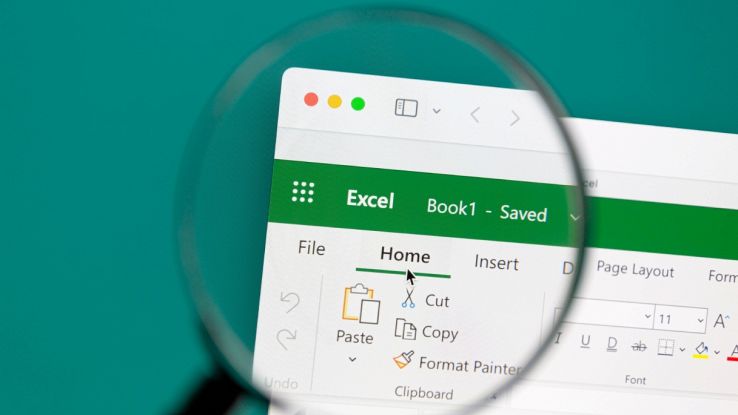
Excel è uno dei programmi più diffusi e utilizzati, oltre ad essere uno dei software di calcolo più completi in circolazione. Anche per questo motivo, per la quantità di operazioni e funzioni che permette di fare, potrebbe risultare un po’ complesso per chi lo usa di rado.
Una delle azioni più semplici e utilizzate, ad esempio, è andare a capo in Excel, che, a differenza di altri programmi e app, non si esegue premendo il tasto invio della tastiera ma richiede una combinazione di tasti o altre operazioni in base al dispositivo in cui si utilizza Excel.
Come andare a capo in Excel su Windows e Mac
Per andare a capo in Excel su PC e Mac, utilizzando la versione del software per Windows, è quindi sufficiente inserire l’interruzione di riga premendo una serie di tasti. Innanzitutto si deve aprire il foglio di calcolo, quindi fare doppio clic nella cella in cui si desidera intervenire. A questo punto si digita il testo desiderato, poi, quando si vuole andare a capo, si dovranno premere in contemporanea i tasti della tastiera Alt+Invio. Questo permetterà a Excel su Windows di mandare a capo il testo in una nuova riga della stessa cella e si potrà continuare a scrivere. Mentre per chi utilizza Excel su Mac dovrà utilizzare la combinazione di tasti option + Invio.
La stessa operazione potrà essere ripetuta tutte le volte che si desidera, in base a quante righe di testo si vogliono creare nella stessa cella, che verrà ridimensionata automaticamente. A seconda delle versioni, può essere necessario farlo manualmente portando il puntatore del mouse sul separatore presente tra le due celle, nella parte sinistra del foglio, e tenendo premuto il pulsante per ridimensionare la cella fino a ottenere le dimensioni desiderate.
Andare a capo in una cella Excel in modo automatico
È anche possibile scegliere di andare a capo in una cella Excel in modo automatico, impostando il formato Testo a capo, per tutte le celle in cui si vuole lavorare. Questo significa che in ognuna di esse il testo andrà a capo automaticamente non. Per andare a capo in Excel Online si può attivare la funzione cliccando su “Formato”, quindi sulla voce “Testo a capo” spuntando poi l’opzione relativa.
Per farlo da computer Windows e Mac è necessario innanzitutto selezionare con il mouse il gruppo di celle e cliccare col tasto destro del mouse su una di queste. Apparirà un menù a tendina, da cui andrà selezionata la voce “Formato celle” da cui si dovrà selezionare la voce “Allineamento”, mettendo poi la spunta nella casella denominata “Testo a capo” per poi confermare cliccando OK. Questa operazione consentirà quindi la funzione di a capo automatico in tutte le celle selezionate. Inoltre con questa funzione anche l’altezza delle relative celle si adatta automaticamente al testo in modo da contenerlo ogni volta che va a capo.
Ancora più facile e veloce è la scorciatoia presente nella pagina Home di Excel. Per utilizzarla, basta selezionare la cella o il gruppo di celle in cui si desidera attivare la funzione per andare a capo automaticamente, cliccare su Home dalla barra degli strumenti superiore e selezionare l’icona dedicata rappresentata con delle lettere e una freccia verso il basso a sinistra, da premere.
C’è anche una terza possibilità, sebbene più macchinosa: l’utilizzo della formula codice.caratt() unito alla funzione “concatena”. Quest’ultima assembla gli argomenti di un’unica stringa di testo, mentre l’altra è in grado di fare l’interruzione di riga. Dunque nella cella si dovranno utilizzare le due formule con questa sequenza: =concatena (“testo”;codice.caratt;”testo”).
Andare a capo in Excel da smartphone e tablet
Se si vuole andare a capo in Excel utilizzando il programma sul tablet sarà sufficiente selezionare la cella a cui si vuole applicare tale funzione, quindi pigiare sulla scheda Home e selezionare il pulsante “Testo a capo”, esattamente come si fa per il computer. Sullo smartphone la procedura è un po’ più complicata, a causa delle dimensioni contenute dello schermo. Dopo aver selezionato la cella interessata, quindi attraverso il menu a tendina in basso si dovrà selezionare la voce Home e successivamente bisognerà pigiare sulla dicitura “Testo a capo”.





















